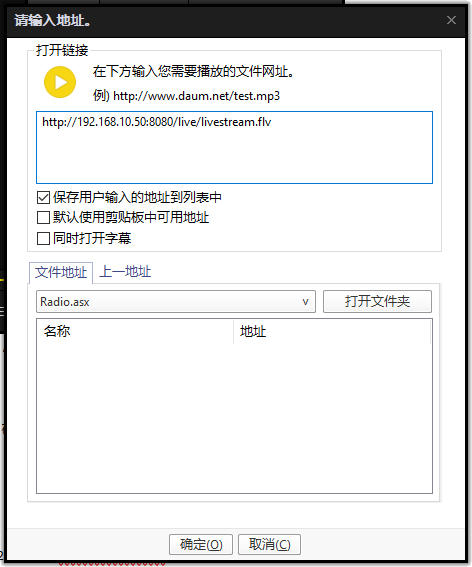简介
OBS和SRS都是开源的软件,OBS的主要作用是直播,录屏,SRS则推流,这两个搭配起来就可以进行局域网直播了
我所在的公司有时候会议会比较大,我们五楼的会场可容纳两百三十人,但是有时候会出现不够用的情况,就只能打开其他会议室进行分会场了
这时候就需要局域网直播了,起初我们使用的是摄像头,但是发现摄像头采集大屏的画质不太行,就想着像网课一样直接直播了
具体简介自行查询这连个软件相关介绍
环境
这两个软件我都是在windows下运行的,当然其他环境也可以运行,但是公司的服务器本来就是windows系统,所以直接使用windows环境了
OBS
OBS下载
OBS官网地址:https://obsproject.com
打开官网,就可以直接看到下载按钮了,点击对应的系统进行下载
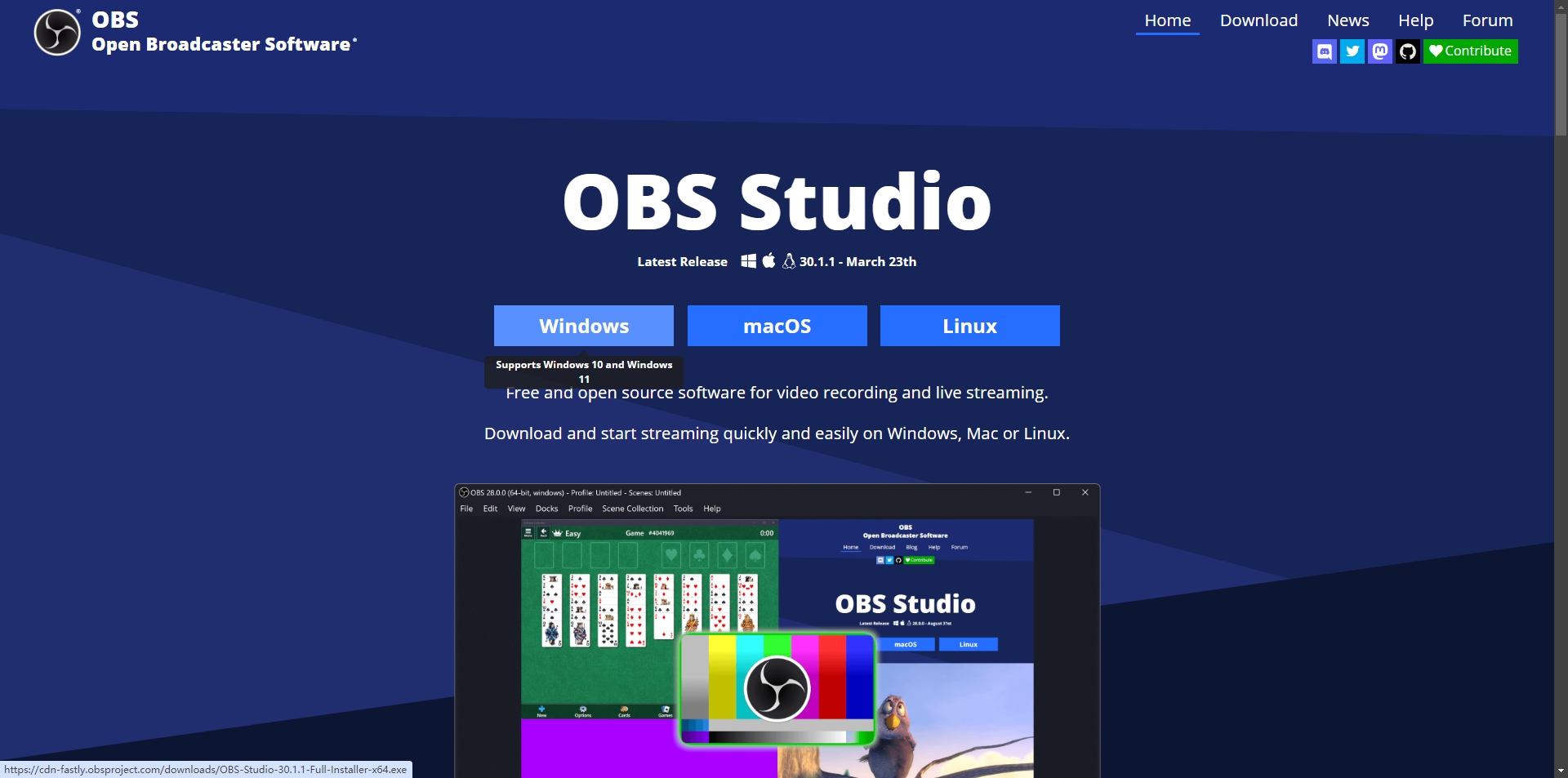
OBS安装
相信大家都会安装windows软件,所以安装教程省略
SRS
SRS下载
开源项目地址:https://github.com/ossrs/srs
进入开源项目后,上方的标签
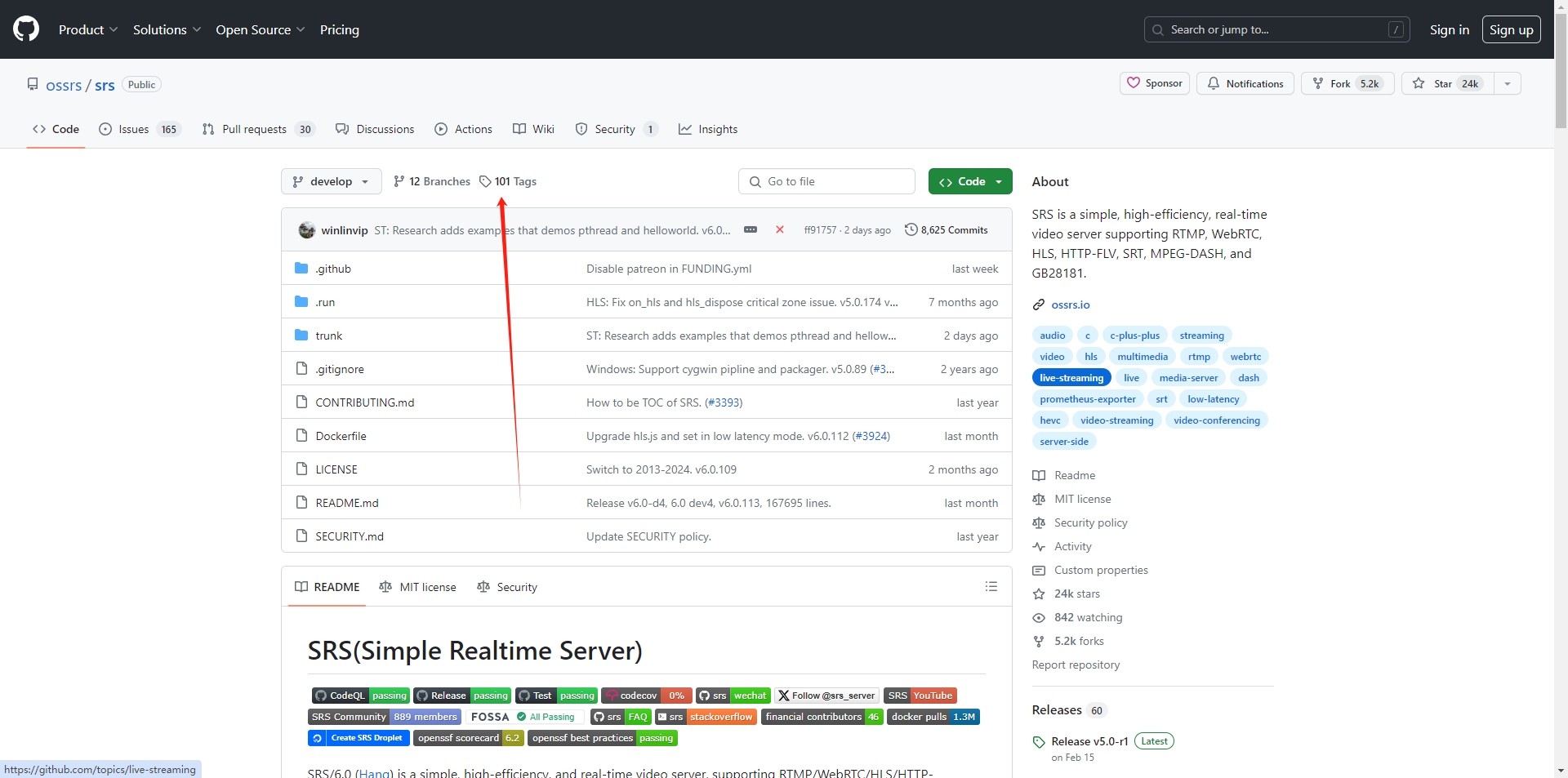
点击最新发布的版本
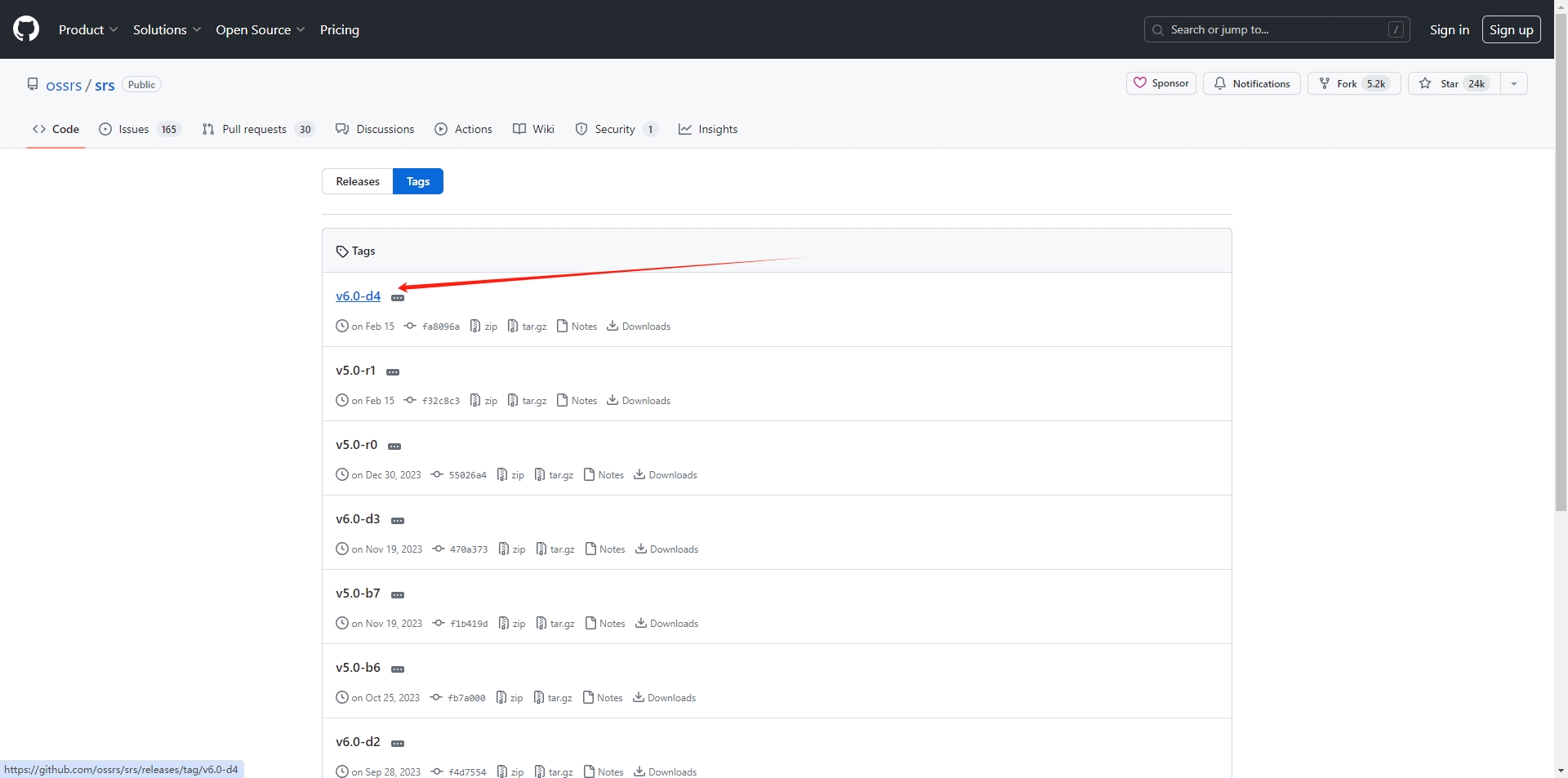
滑倒最底下,找到对应自己环境的包,点击下载
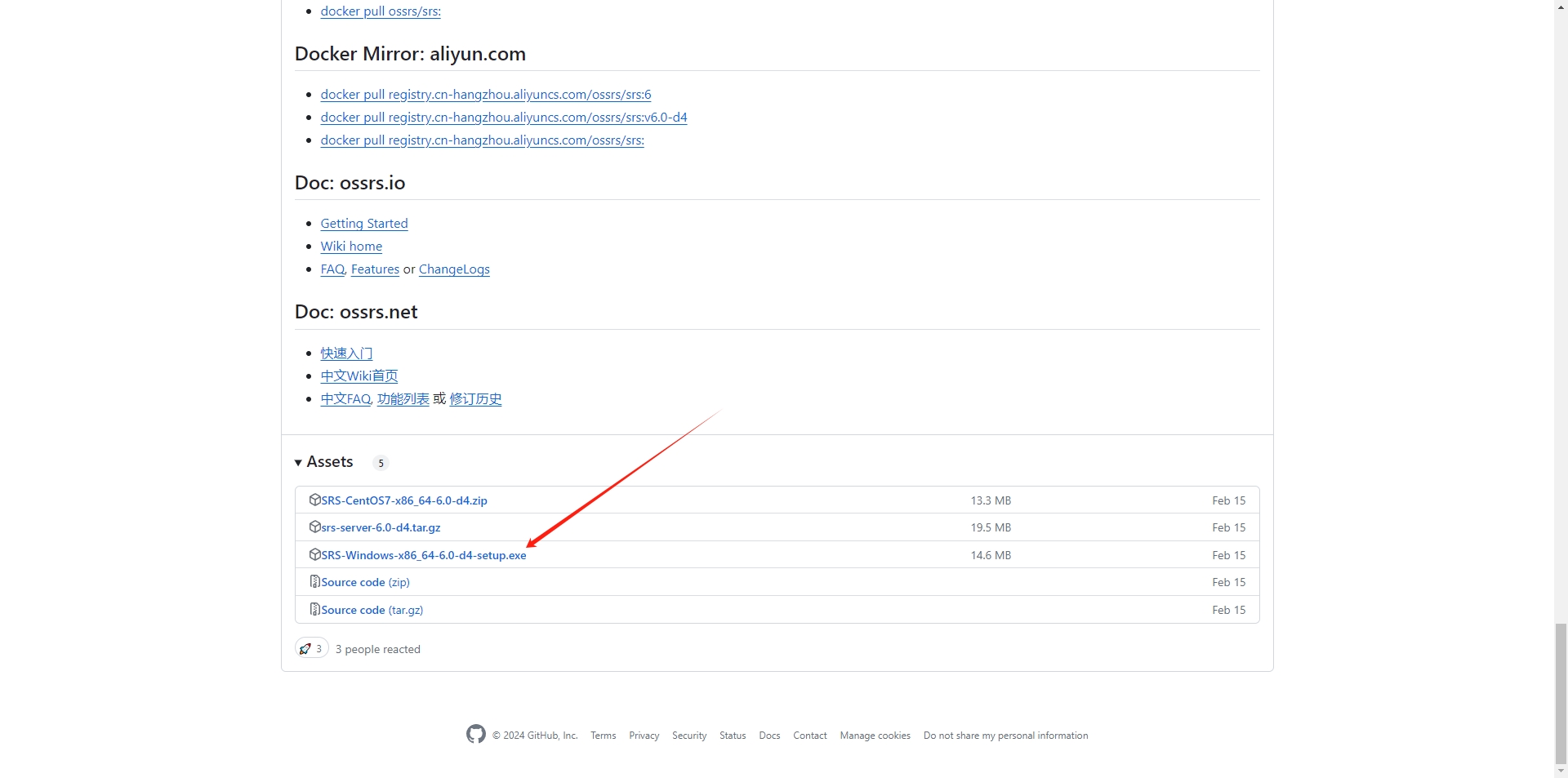
SRS安装
下载下来之后就可以看到一个.exe的安装包,就和安装普通软件一样,所以按照步骤省略
SRS运行
按照完成后就可以在桌面上看到SRS的图标,直接双击运行
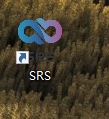
出现命令窗口就是已经开始运行了
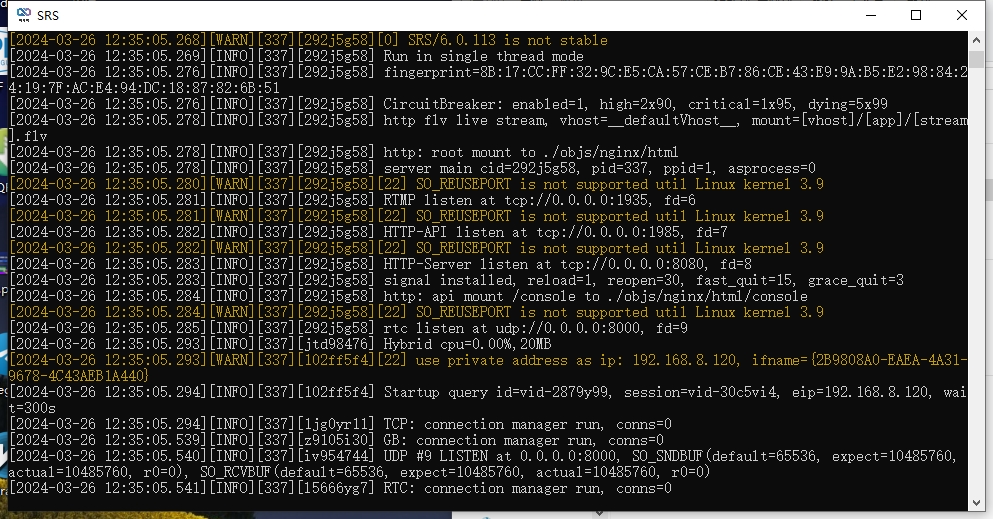
设置直播
在浏览器输入本机地址:8080端口打开SRS的后台,记录推流地址和推流密钥
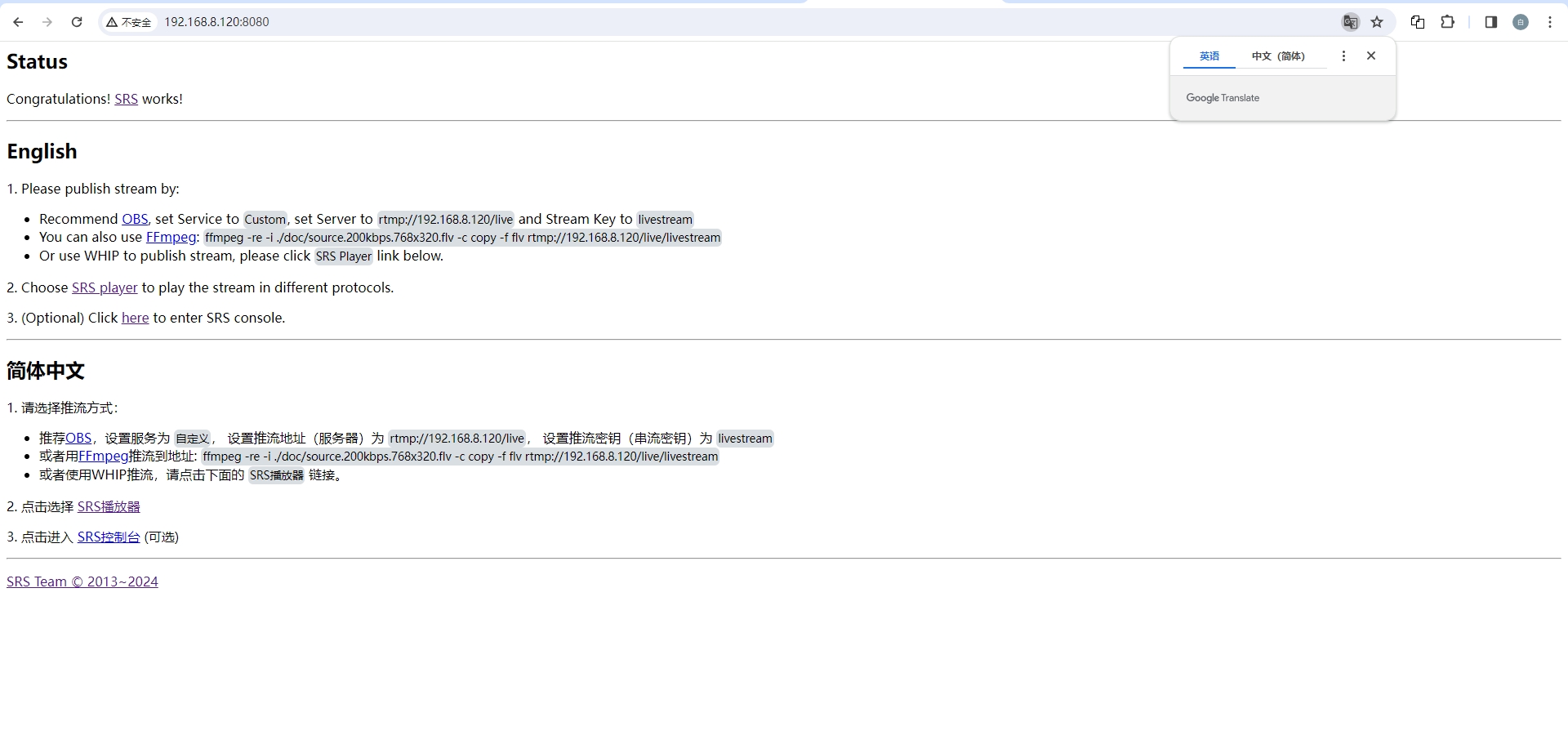
打开OBS,点击【设置】
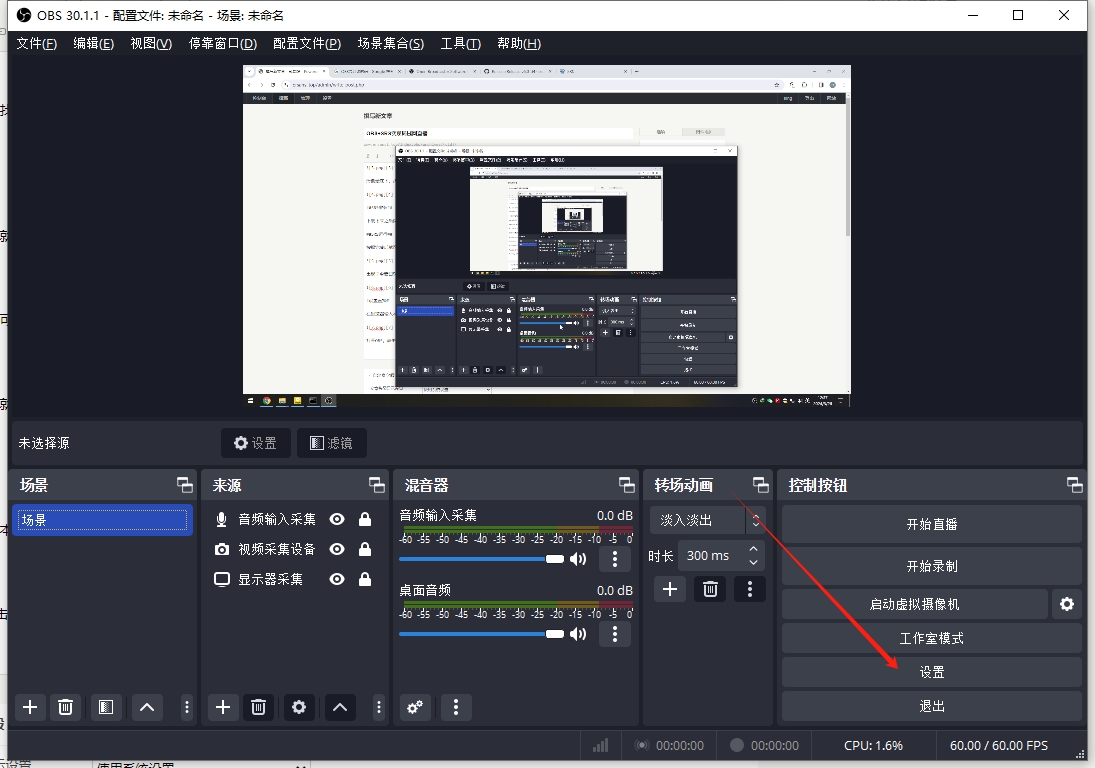
点击【直播】,然后服务器改成自定义,填入刚刚记录的推流地址和推流密钥,然后点击应用,这样就设置完成了
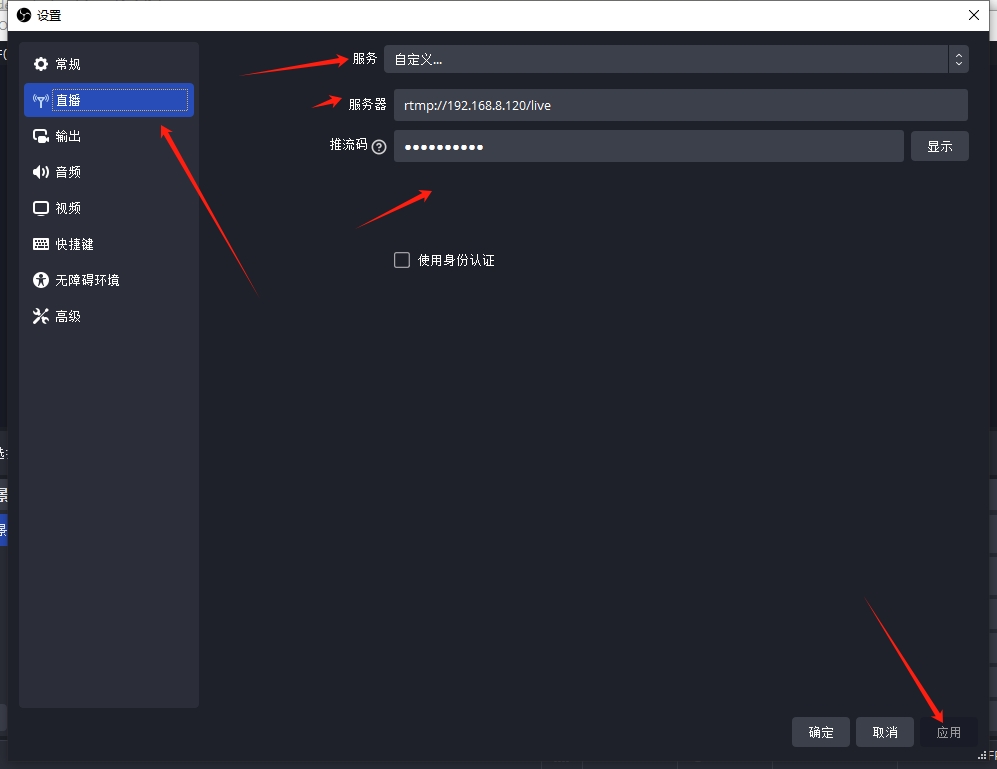
返回SRS后台,点击【SRS】播放器,就可以看到播放地址了
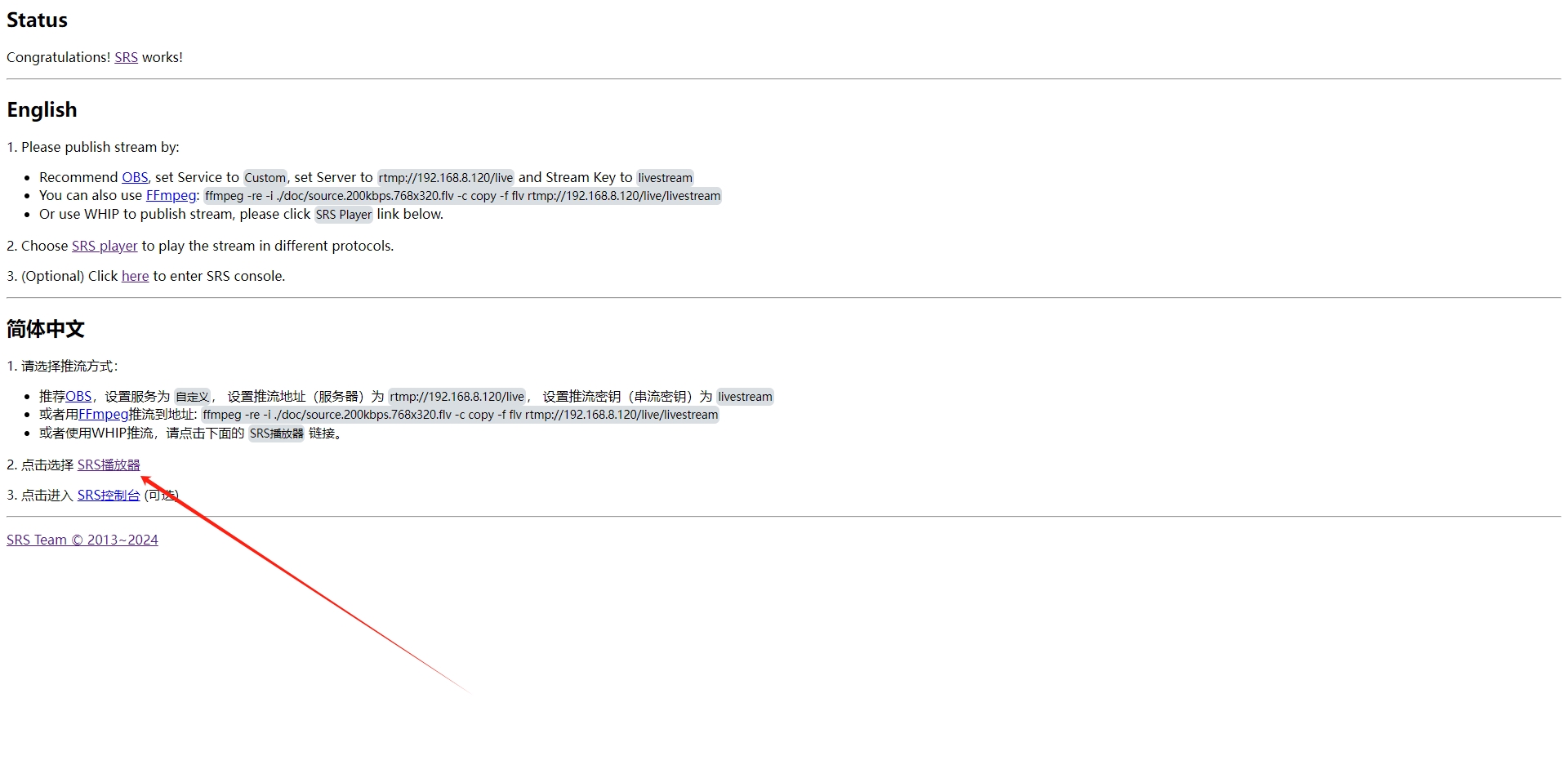
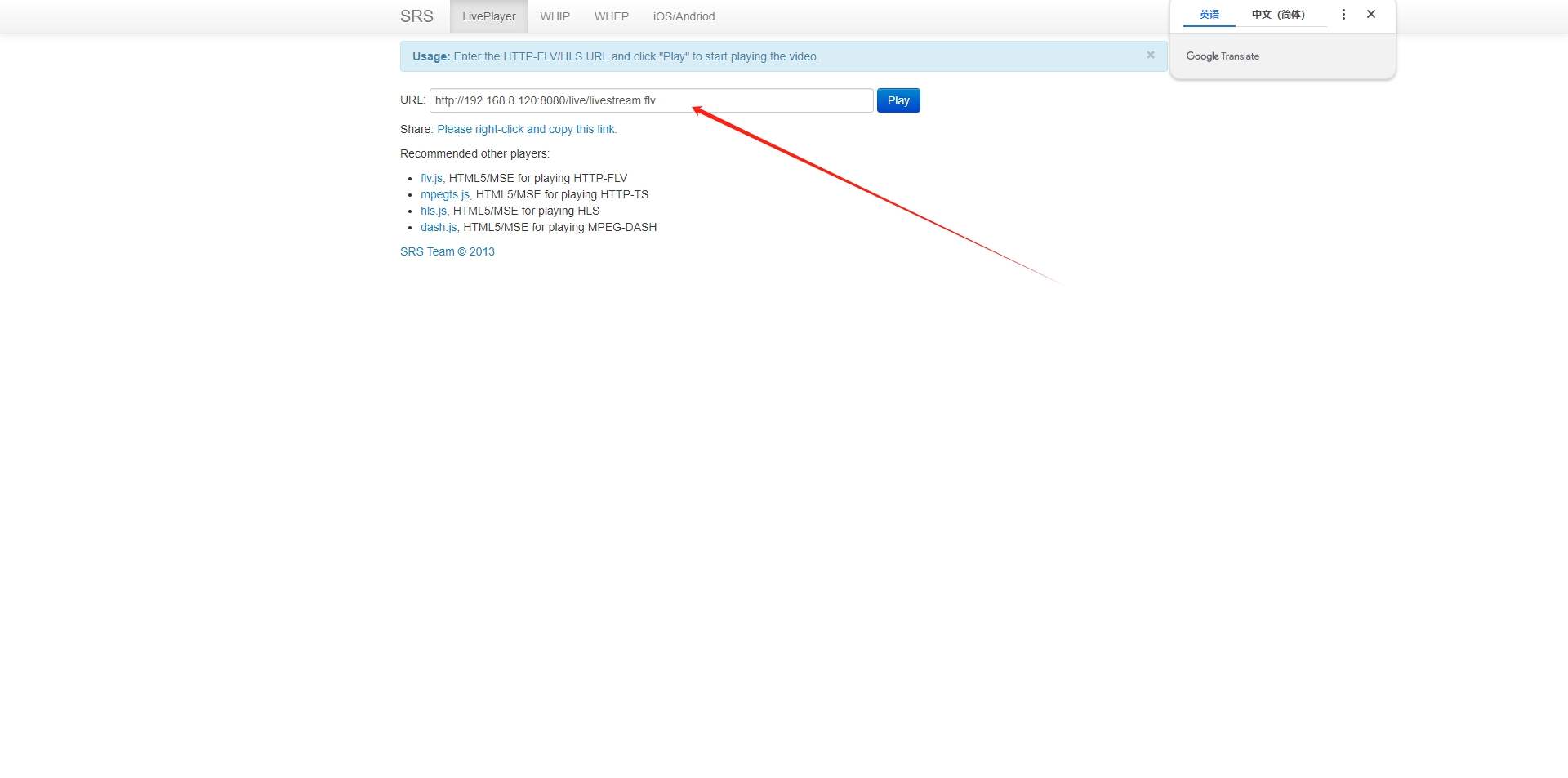
点击直播地址旁边的Play就可以在浏览器中打开直播
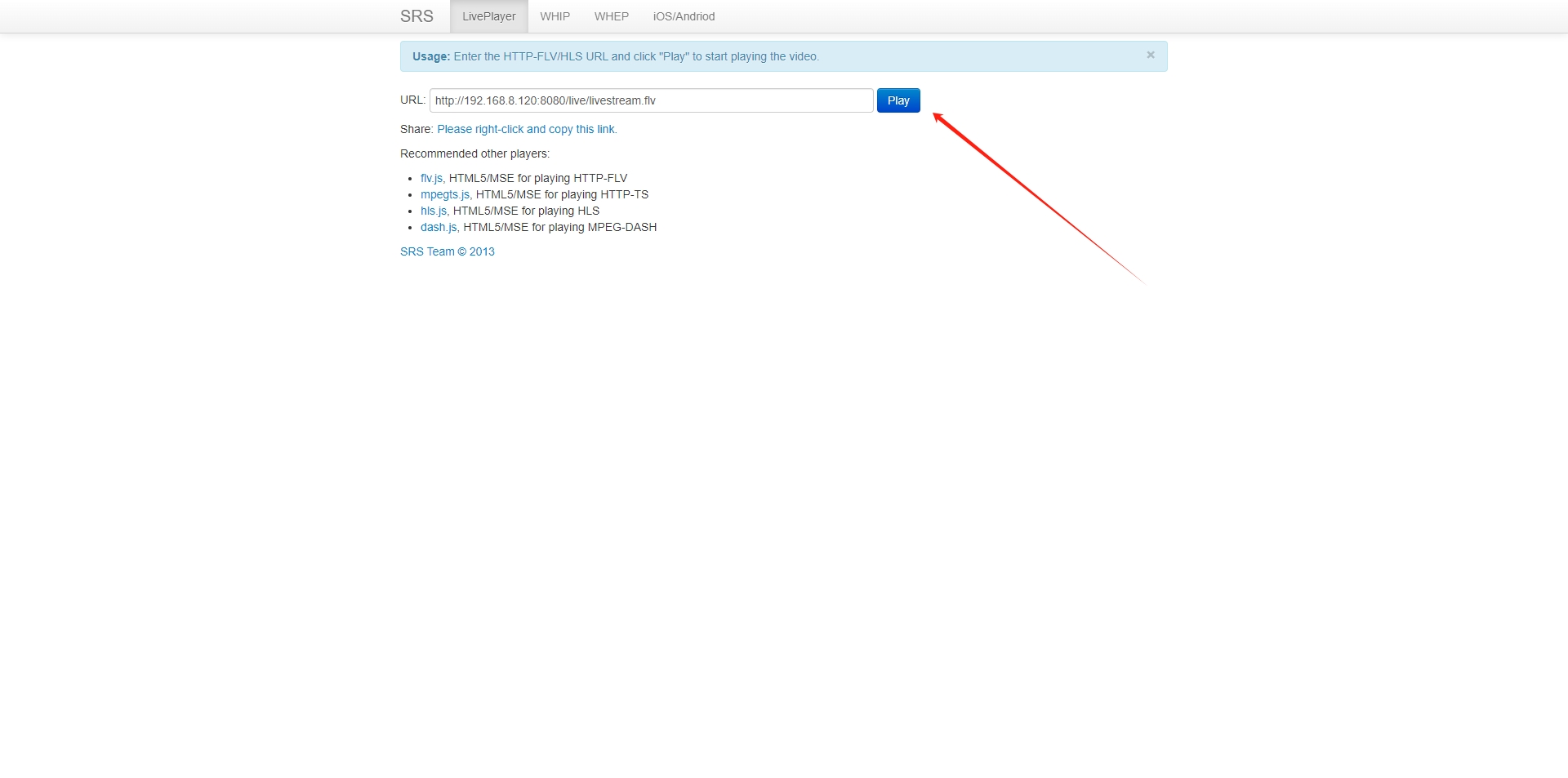
另一种方法是把直播地址复制到支持的视频播放器中播放,我使用的播放器是PotPlayer
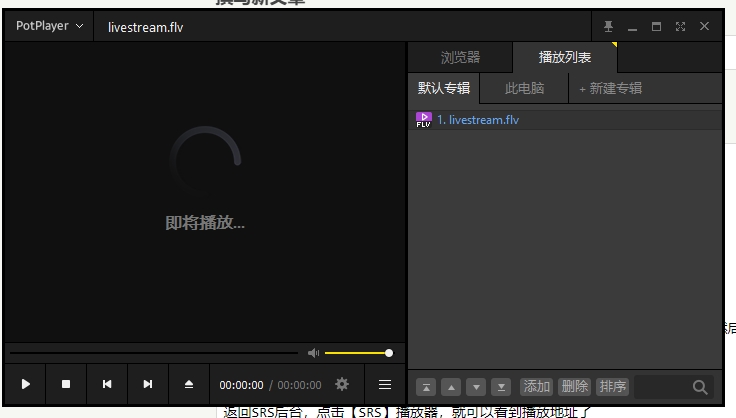
题外
PotPlayer添加直播链接
打开PotPlayer,在播放窗口点击右键,选择【打开】,然后选择【打开链接】
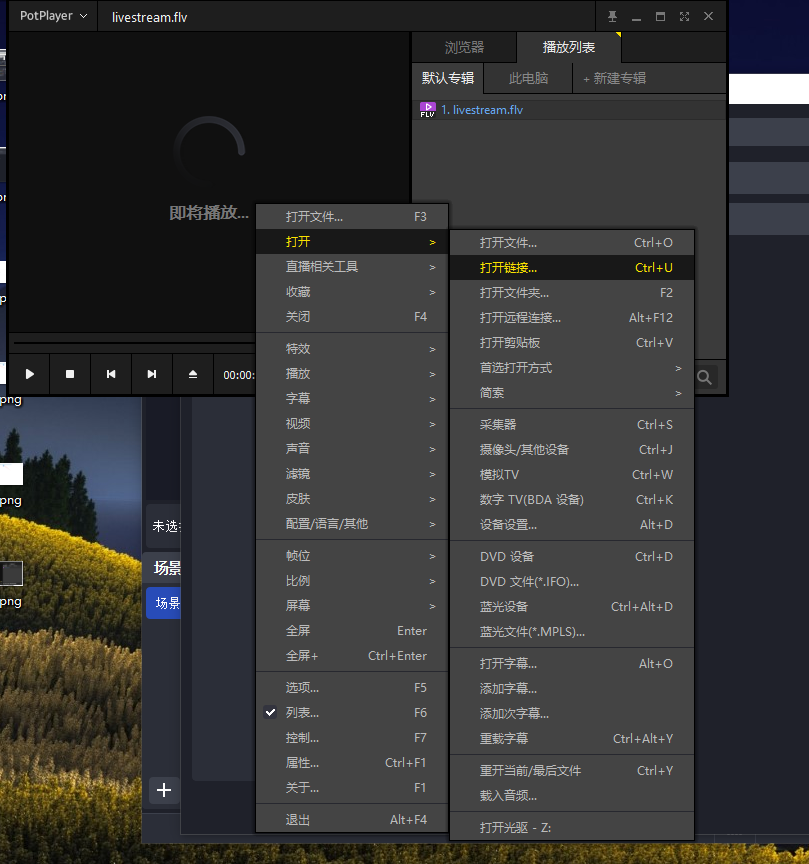
把复制下载的直播链接粘贴到输入框里面,然后点击【确定】